【開箱】海盜船DDR5新旗艦 | CORSAIR DOMINATOR TITANIUM RGB DDR5
在海盜船的DDR4記憶體產品中命名上主要有分成2種,分別是VENGEANCE以及DOMINATOR,而目前隨著DDR5的成熟,海盜船也推出了多款面向不同客群的記憶體,在2023年筆者有開箱過面向主流的CORSAIR VENGEANCE RGB DDR5 16G*2 6000MHz(詳情可見:【開箱】賊船信仰記憶體);而最近海盜船也總算在台灣上市自家最旗艦等級的DOMINATOR TITANUIM系列記憶體,而這也是首次出現的系列名稱,在外觀設計上也與原先的DOMINATOR PLATINUM RGB有很大的不同;本次要來開箱的版本是CORSAIR DOMINATOR TITANIUM RGB 64GB (4x16GB) DDR5 6400MT以及同場加映測試CORSAIR DOMINATOR TITANIUM RGB 32GB (2x16GB) DDR5 6400MT WHITE。


背面有多種語言的特色介紹,右上角有放上此系列記憶體支援Intel XMP 3.0快速超頻技術以及海盜船自家的CORSAIR iCUE控制軟體;特色部分包含以下幾點: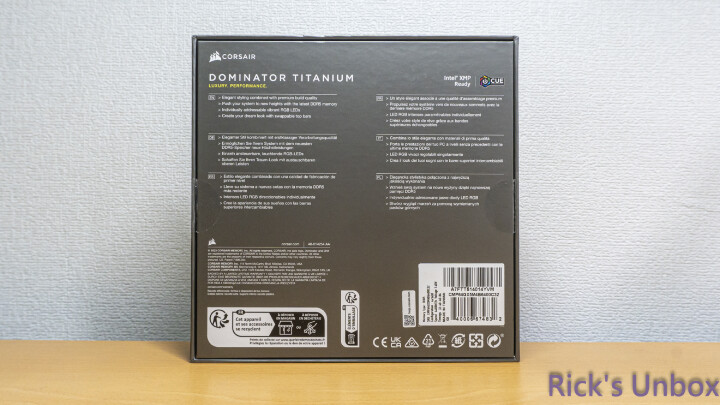
DOMINATOR TITANIUM系列記憶體的包裝盒採用上下蓋的設計,在上蓋側面有印上白色的DOMINATOR TITANIUM系列字樣。

打開後,下蓋的側面有印上一個QR-Code可以掃描,可以查看這款記憶體的相關資訊。

記憶體採用單條包裝的設計,並且還有額外用上兩層紙材來固定。

除了記憶體之外,海盜船還有附上一份安全與保固相關資訊的小卡,玩家有需要可以閱讀。
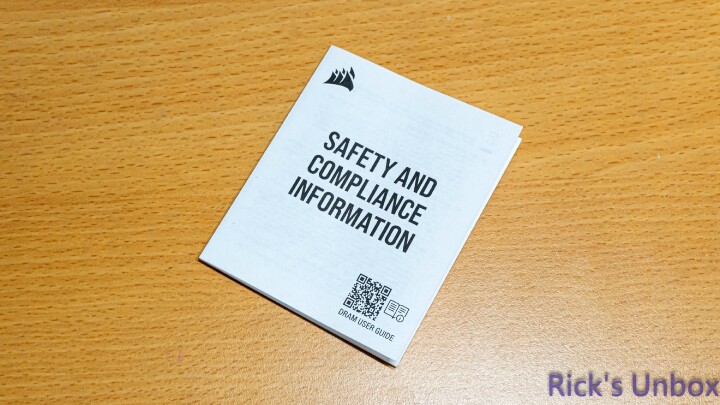
規格:DDR5
記憶體相容性:Intel 700 Series, Intel 800 Series
散熱片材質:Aluminum
容量:64GB (16 G x 4)
封裝記憶體格式:UDIMM
Pin:288 Pin
超頻支援:Intel XMP 3.0
頻率(JEDEC):DDR5 4800 MHz
時序(JEDEC):40-40-40-77
電壓(JEDEC):1.1 V
速度(XMP):DDR5 6400 MT/s
時序(XMP):32-40-40-84
電壓(XMP):1.4 V
保固:終身保固

DOMINATOR TITANIUM記憶體的散熱片表面為霧面帶點顆粒感的鋁製金屬散熱片,整體外形採用對稱式的設計,中間則簡單的放上CORSAIR的LOGO以及DOMINATOR TITANIUM DDR5型號字樣,頂部則是隔柵的RGB燈條設計,並且頂部的燈條外框為模組化設計,玩家可自行利用3D列印機去設計專屬於自己風格的頂部燈條外框。

另外海盜船也標榜這組散熱片模組為海盜船自家獲得專利的CORSAIR DHX散熱技術,通過IC與PCB本身的接地層來胃內存散熱,能確保在極端負載下也能有高性能。

背面同樣採用對稱式設計,下半部為金屬散熱片,上面則是隔柵的RGB燈條設計,中間一樣有印上海盜船的商標LOGO以及DOMINATOR TITANIUM型號字樣,下方則有貼上相關規格與條碼的保固貼紙。

頂部同樣有RGB燈條的設計,並且在中間有印上DOMINATOR的型號系列字樣,後面會放上開機後的亮燈效果。

儲存顆粒部分同樣採用單面顆粒的布局,本次開箱的單條為16G,單顆容量為2G,總共有8顆。

另一面沒有顆粒的電路板則有黏上導熱貼片與散熱片相連,同樣能將電路板的發熱透過導熱片傳到散熱片上進行散熱。

另外本次筆者也同樣問到白色版本雙通道來進行測試,而白色版本主要就是上半部的散熱片配色上去做改變,整體外形設計與黑色版本相同,這邊就直接放上白色的一些視角圖片給讀者參考~~



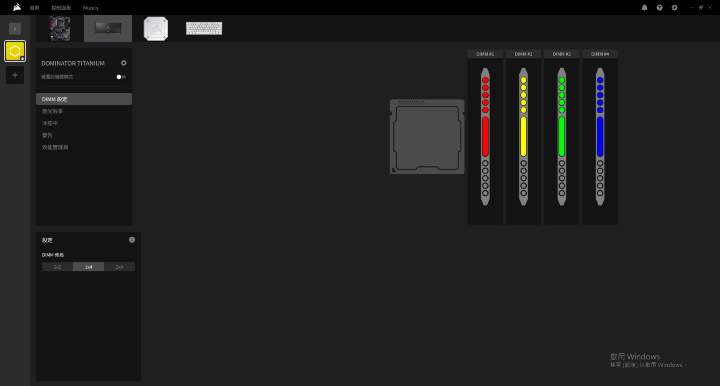
在進行DIMM布局的設定的時候,主機板上的記憶體也會亮出相對應的紅、黃、綠、藍色來讓玩家進行辨識,這邊就放上示意圖給大家參考。

接著是RGB燈效設定區,作為知名的燈效大廠,海盜船依舊提供了許多豐富的燈效讓玩家選擇,另萬也可以選擇要所有記憶體都亮或是其中幾個以及燈效的速度和方向都可以調整。
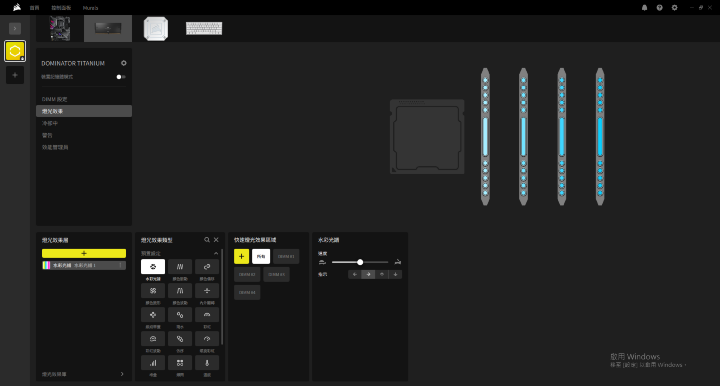
在冷卻中的設定中可以查看目前的各條記憶體的溫度、各項電壓值以及功率的狀況。
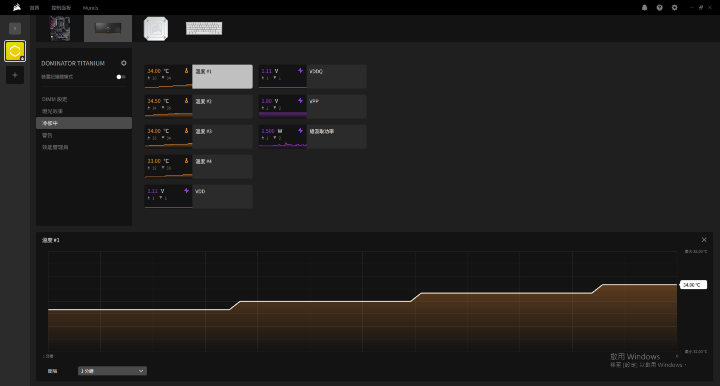
警告區則可以設定如果記憶體的溫度超過臨界值的時候,電腦要做出相對應的防護機制,例如:關閉所有RGB、運行檔案或是直接關機。
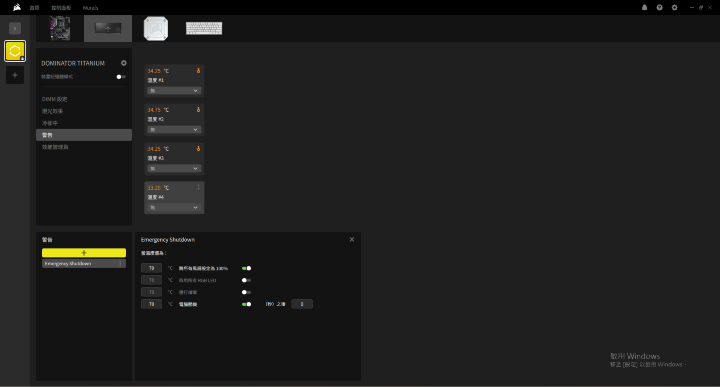
最後一個效能管理員可以直接透過iCUE軟體進行記憶體相關參數的調整,在點選進去設定頁面前,iCUE也會先跳出警告標語,建議玩家如果要啟動此功能,要先對調整主機板的BIOS設定以及運行Memtest軟體有一定的理解程度再進行調整會比較適合。
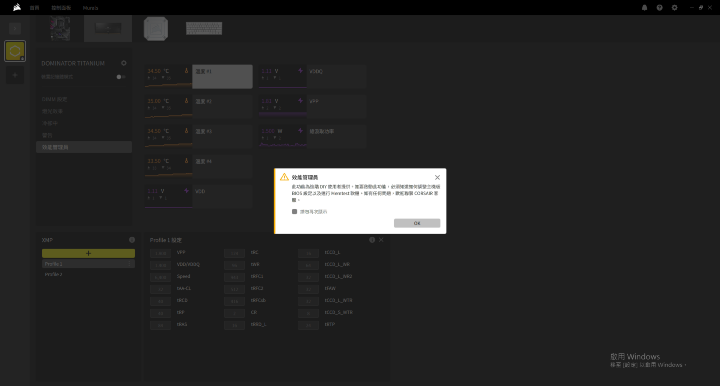
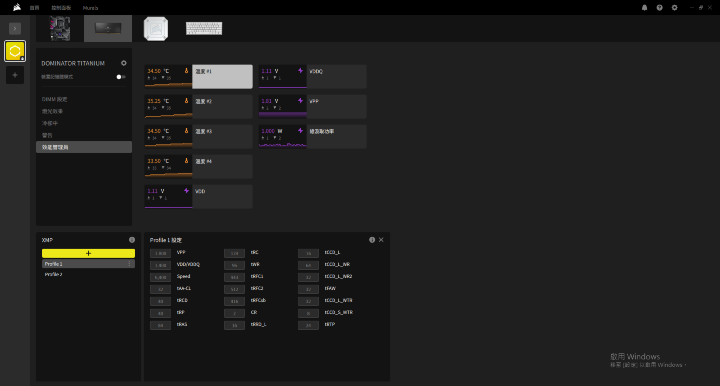
在上方的齒輪設定區可以查看目前的韌體版本是否需要更新以及RGB亮度的調整。
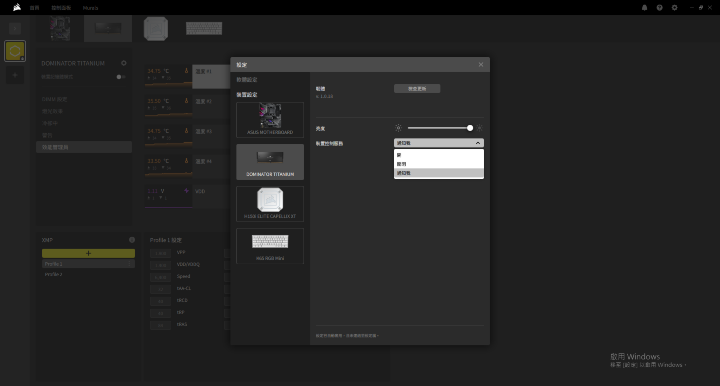
測試前也放上幾張黑白兩種版本的亮燈效果圖給大家觀賞拉~~





CPU:Intel Core i7-14700K
MB:ROG STRIX Z790-E GAMING WIFI
RAM:CORSAIR DOMINATOR TITANIUM RGB 32GB (2x16GB) DDR5 6400MT WHITE
AIO:CORSAIR H150i ELITE CAPELLIX XT WHITE
SYSTEM SSD:Micron Crucial T700 SSD 1TB
POWER:FSP Hydro PTM X PRO 1200W WHITE + Bear Mod小熊傘兵繩模組線
CASE:Thermaltake 曜越 Core P3 TG Pro WHITE
作業系統:WINDOWS 11 24H2
BIOS VERSION:2801
本次測試同樣開啟華碩自家AI超頻功能,環境則設定在室溫30度的房間內;另外由於本次筆者是先嘗試使用黑色四通道套組來進行開機跟性能測試,不過發現目前主流平台無法支援四通道在正常的頻率下運行,因此本次就拿另一組白色的DOMINATOR TITANIUM RGB DDR5記憶體來進行測試。

開始進行測試前一樣放上目前最新的BIOS的截圖。

在BIOS的TOOL區裡面也可以查看更多規格資訊,海盜船的DOMINATOR TITANIUM同樣是是選用SH Hynix的顆粒,並且是在2025年的第12周生產,下方提供有JEDEC和兩組XMP的頻率、時序以及電壓…等資訊。
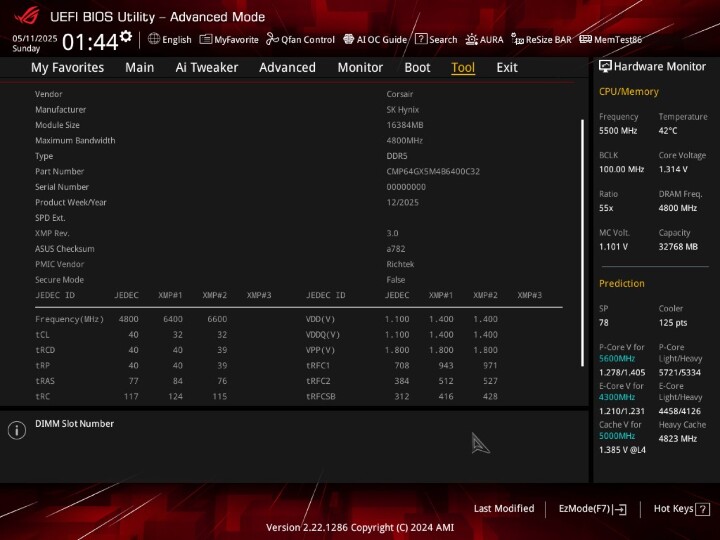
測試前也一樣放上CPU-Z的截圖驗明正身,在CPU-Z裡面也會顯示部分的規格資訊,另外本次開箱的XMP頻率有兩組,分別是6400 MB/s和6600 MB/s。
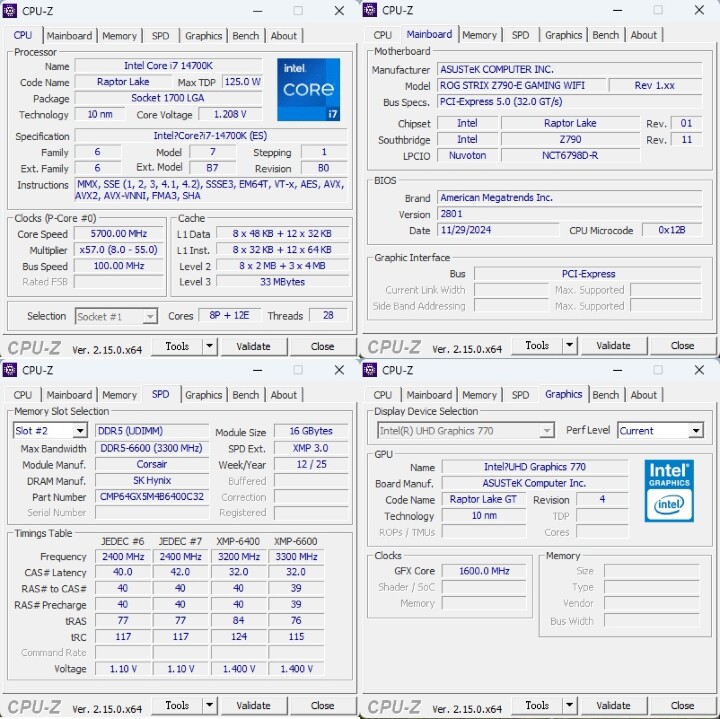
首先是JEDEC基礎頻率4800MHz開始進行測試,在AIDA64 Cache & Memory Benchmark中,跑分結果分別是讀取73703 MB/s、寫入65160 MB/s,而延遲則是90.7 ns。
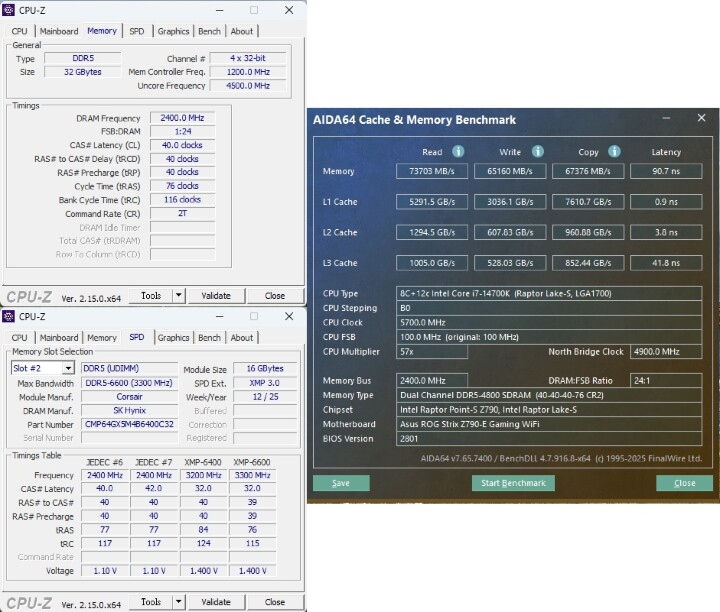
接下來比較特殊,因為這組DOMINATOR TITANIUM DDR5記憶體有提供兩組XMP的超頻參數,並且如果直接透過ROG的一鍵快速超頻會直接套用6600MHz的設定,因此如果玩家要選擇跑6400MHz,需要再額外到進階模式進行頻率、延遲跟電壓的調整。
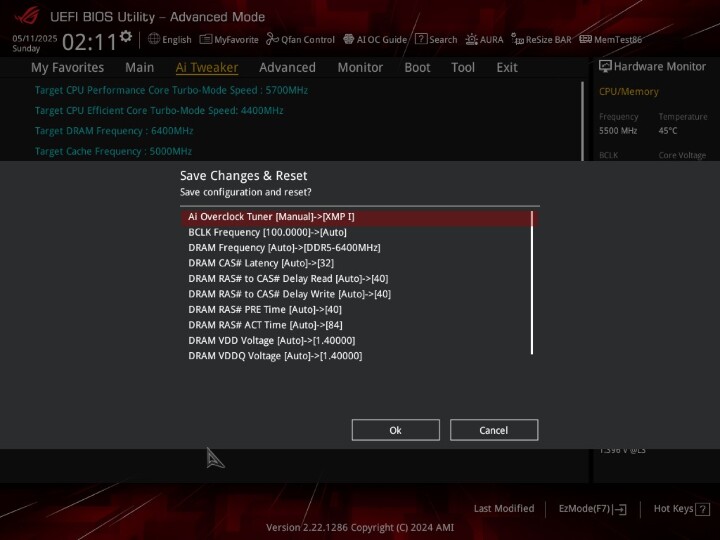
開啟XMP超頻至6400MHz之後,時序為CL 32-40-40-84,AIDA64 Cache & Memory Benchmark的測試結果則分別提升到讀取96505 MB/s、寫入84679 MB/s,而延遲則微幅降低到71.1 ns。
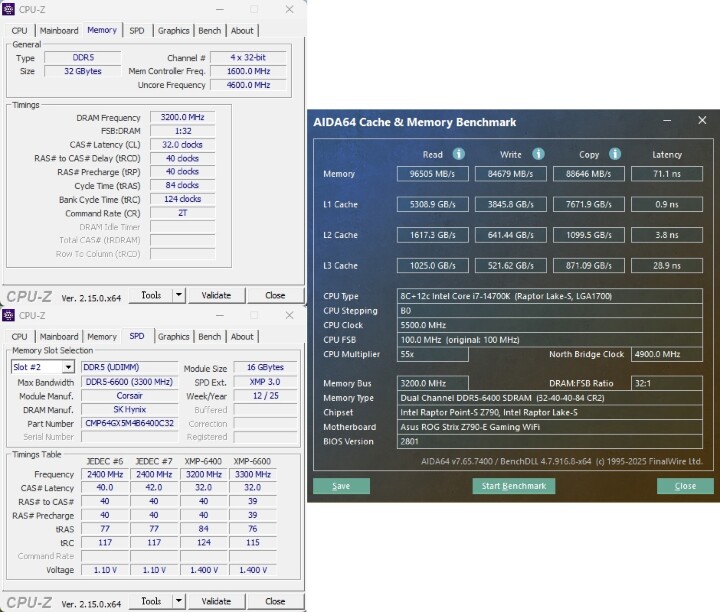
接著是另一組XMP測試,這邊就可以直接在BIOS的簡單模式下直接套用XMP參數了,所有參數都會自動調整到海盜船已經事先調好的結果,只要儲存後讓電腦自動重新開機即可。
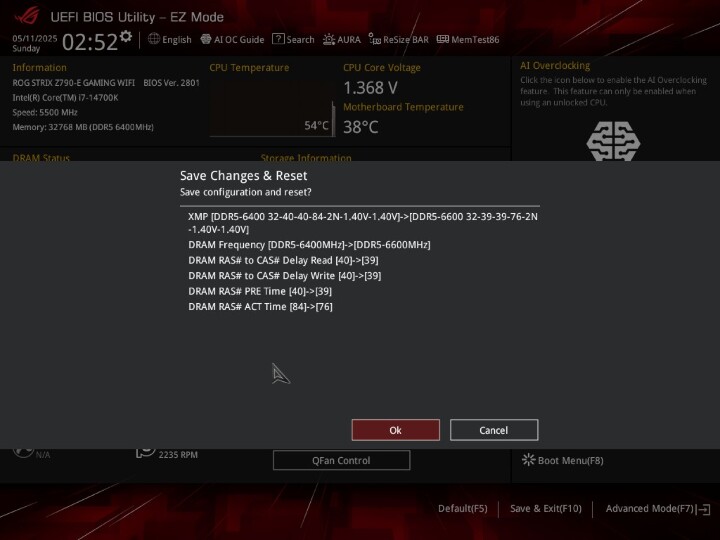
開啟XMP超頻至6600MHz之後,時序為CL 32-39-39-76,AIDA64 Cache & Memory Benchmark的測試結果則分別提升到讀取100893 MB/s、寫入85221 MB/s,而延遲則微幅降低到69 ns。
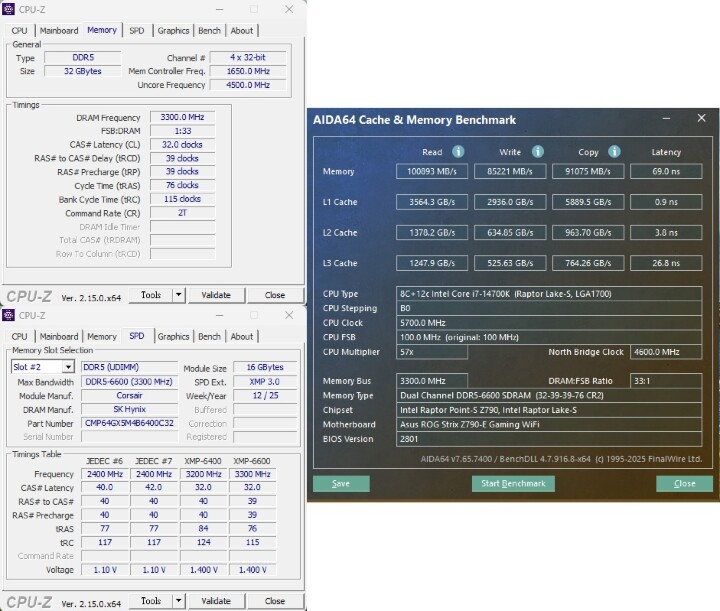
接著筆者查看海盜船這組記憶體的參數規格表,有發現他們還有推出7200MHz和7600MHz的版本,因此筆者也嘗試手動來超頻看看手邊這組能否上去更高的頻率,首先是7200MHz,參數部分參考官網的數據,電壓調整到1.435 V的情況下,將時序調整成CL 34-44-44-96,先附上BIOS的截圖。
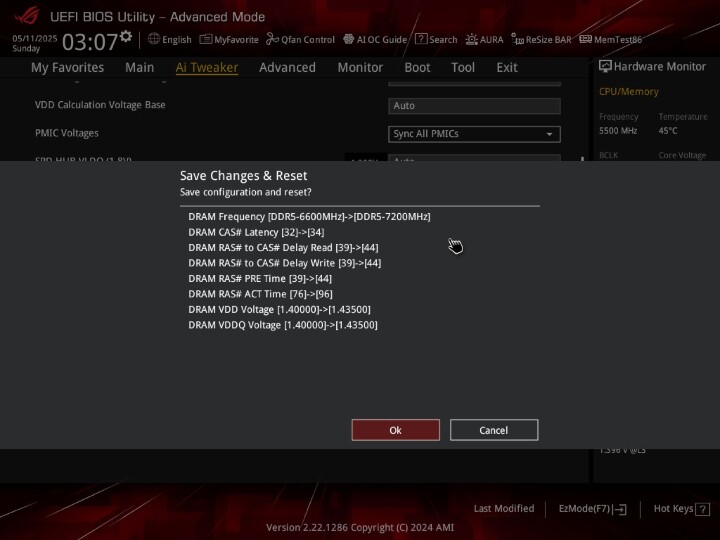
在AIDA64 Cache & Memory Benchmark的測試結果中,測試結果分別是讀取106.06 MB/s、寫入88908 MB/s,而延遲也持續降低到67.1 ns。
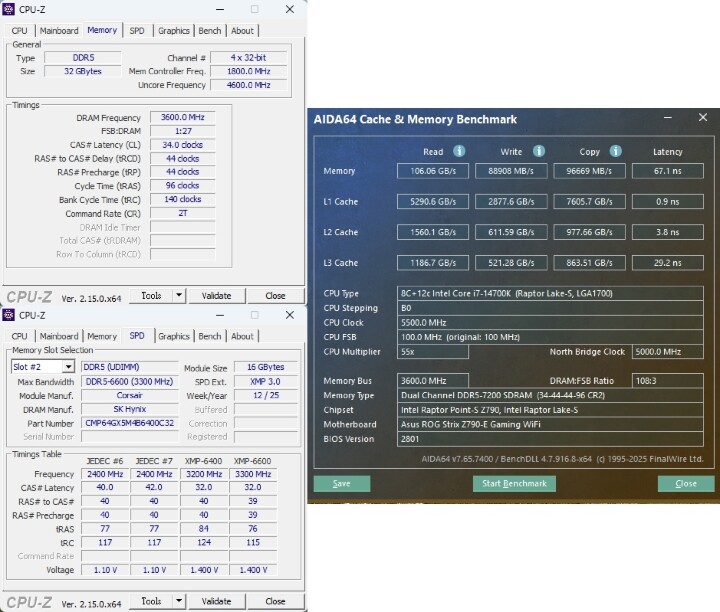
接下來筆者再嘗試進一步將頻率拉上去,從7200MHz拉到7600MHz,電壓維持不變,時序調整成CL 36-46-46-82,同樣先放上BIOS的截圖。

在AIDA64 Cache & Memory Benchmark的測試結果中,測試結果分別是讀取111.61 MB/s、寫入92011 MB/s,而延遲也再進一步降低到66.5 ns,感覺得出來這組記憶體的超頻潛力滿高的。

這邊也附上本次所有頻率測試結果的曲線圖給大家參考囉~~

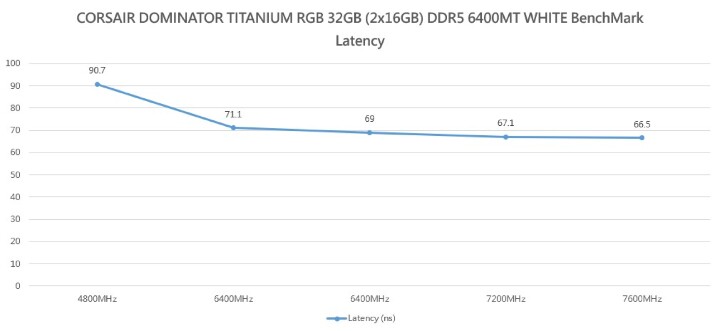
最後也透過OCCT的MEMORY CONFIGURATION 進行記憶體的壓力穩定度測試,本次測試的記憶體負載筆者使用OCCT初始的80%,記憶體則是開起6400MHz的XMP參數,時序為CL 32-40-40-84、電壓1.4V,測試環境在31℃的室內,另外這次一樣是在開放式平台測試,沒有額外的前置或底部風扇輔助散熱,因此會與玩家實際安裝在機殼內部有些許差異,僅供參考;首先是待機情況下,在HWiNFO64監控軟體裡面針對兩條記憶體的溫度平均為41.8 ℃和40.2 ℃。
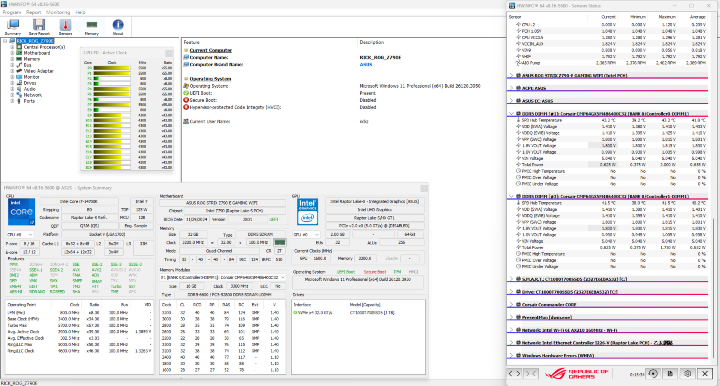
在壓力測試10分鐘過後,在HWiNFO64測到溫度大概在63.5 ℃和60 ℃;不過通常一般使用很少會這樣壓力測試,原則上玩家正常使用下不會到這個高溫,因此溫度僅供參考。
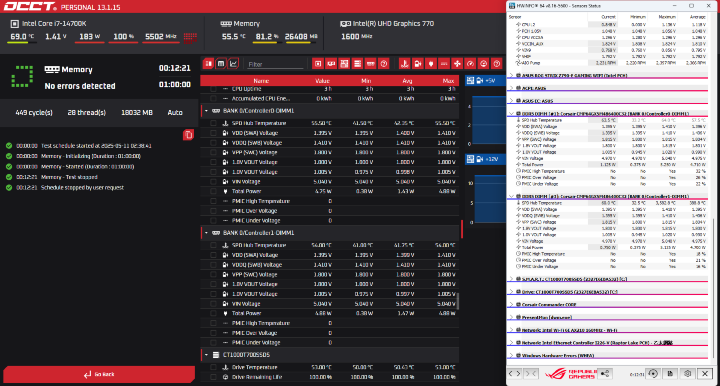

以上就是CORSAIR DOMINATOR TITANIUM RGB DDR5記憶體的開箱與測試拉~~
隨著DDR5的技術的成熟,不僅各家廠商開始往低延遲和高容量去邁進,在價格上也越來越親民,玩家們的選擇也越來越多樣,而海盜船針對DDR5的記憶體系列也推出了多款版本;針對本次開箱的CORSAIR DOMINATOR TITANIUM RGB DDR5記憶體,海盜船基於原先DOMINATOR PLATINUM系列記憶體的對稱式散熱片以及獨特的加高RGB燈條設計上,將上半部的RGB燈條外框改成了可讓玩家透過3D列印的方式進行更換,打造出專屬於玩家的特殊外觀記憶體;另外在燈條的設計上,也從原本的垂直隔柵變成兩條橫條連貫起來的設計,筆者覺得PLATINUM系列在視覺的質感上又更上一層樓,確實符合作為現階段海盜船自家旗艦等級的記憶體;
近期海盜船又重新開始在台灣的各通路上市了本次筆者測試的CORSAIR DOMINATOR TITANIUM RGB DDR5記憶體雙通道套組,包含黑白兩種顏色、不同頻率可以挑選,如果玩家對於海盜船的記憶體有興趣的,可以參考看看~

===== 開箱 =====
作為海盜船自家最旗艦等級的記憶體系列,在包裝盒正面僅放上記憶體正面並顯示RGB的形象圖,左上角有CORSAIR的字樣,雖然看似簡略,卻也能感受到DOMINATOR TITANUIM記憶體的高級氣息。
背面有多種語言的特色介紹,右上角有放上此系列記憶體支援Intel XMP 3.0快速超頻技術以及海盜船自家的CORSAIR iCUE控制軟體;特色部分包含以下幾點:
- 優雅的造型結合高品質的製造
- 使用最新的DDR5記憶體將您的系統推向新的高度
- 可單獨控制的鮮豔RGB LED燈
- 使用可更換的頂條創造您的夢幻外觀
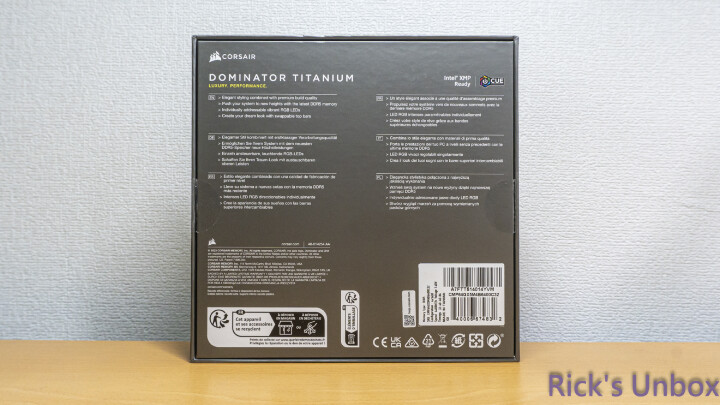
DOMINATOR TITANIUM系列記憶體的包裝盒採用上下蓋的設計,在上蓋側面有印上白色的DOMINATOR TITANIUM系列字樣。

打開後,下蓋的側面有印上一個QR-Code可以掃描,可以查看這款記憶體的相關資訊。

記憶體採用單條包裝的設計,並且還有額外用上兩層紙材來固定。

除了記憶體之外,海盜船還有附上一份安全與保固相關資訊的小卡,玩家有需要可以閱讀。
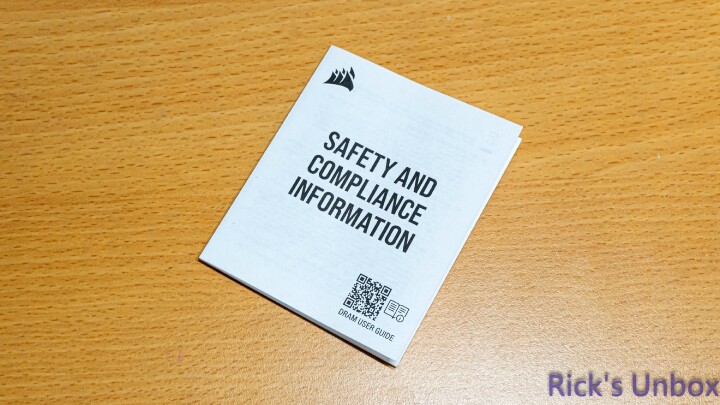
===== CORSAIR DOMINATOR TITANIUM RGB 64GB (4x16GB) DDR5 6400MT =====
一樣先放上本次開箱的第一組四通道版本的DOMINATOR TITANIUM RGB DDR5記憶體的相關規格參數給讀者參考:規格:DDR5
記憶體相容性:Intel 700 Series, Intel 800 Series
散熱片材質:Aluminum
容量:64GB (16 G x 4)
封裝記憶體格式:UDIMM
Pin:288 Pin
超頻支援:Intel XMP 3.0
頻率(JEDEC):DDR5 4800 MHz
時序(JEDEC):40-40-40-77
電壓(JEDEC):1.1 V
速度(XMP):DDR5 6400 MT/s
時序(XMP):32-40-40-84
電壓(XMP):1.4 V
保固:終身保固

DOMINATOR TITANIUM記憶體的散熱片表面為霧面帶點顆粒感的鋁製金屬散熱片,整體外形採用對稱式的設計,中間則簡單的放上CORSAIR的LOGO以及DOMINATOR TITANIUM DDR5型號字樣,頂部則是隔柵的RGB燈條設計,並且頂部的燈條外框為模組化設計,玩家可自行利用3D列印機去設計專屬於自己風格的頂部燈條外框。

另外海盜船也標榜這組散熱片模組為海盜船自家獲得專利的CORSAIR DHX散熱技術,通過IC與PCB本身的接地層來胃內存散熱,能確保在極端負載下也能有高性能。

背面同樣採用對稱式設計,下半部為金屬散熱片,上面則是隔柵的RGB燈條設計,中間一樣有印上海盜船的商標LOGO以及DOMINATOR TITANIUM型號字樣,下方則有貼上相關規格與條碼的保固貼紙。

頂部同樣有RGB燈條的設計,並且在中間有印上DOMINATOR的型號系列字樣,後面會放上開機後的亮燈效果。

儲存顆粒部分同樣採用單面顆粒的布局,本次開箱的單條為16G,單顆容量為2G,總共有8顆。

另一面沒有顆粒的電路板則有黏上導熱貼片與散熱片相連,同樣能將電路板的發熱透過導熱片傳到散熱片上進行散熱。

另外本次筆者也同樣問到白色版本雙通道來進行測試,而白色版本主要就是上半部的散熱片配色上去做改變,整體外形設計與黑色版本相同,這邊就直接放上白色的一些視角圖片給讀者參考~~



===== CORSAIR iCUE =====
接著就用黑色四通道版本來介紹CORSAIR iCUE軟體的相關介面,首先在第一個DIMM設定區可以選擇記憶體的布局,可根據玩家自身的使用情境來選擇。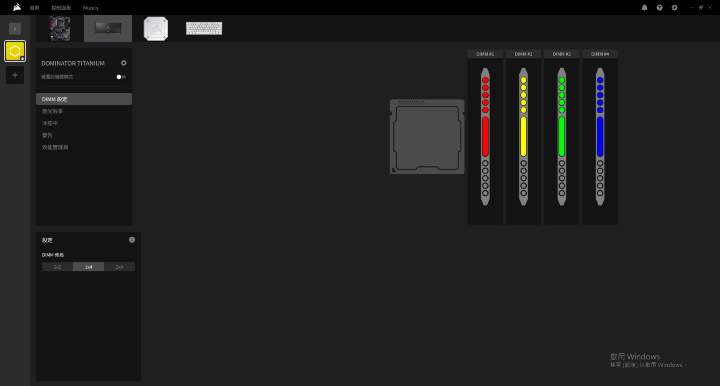
在進行DIMM布局的設定的時候,主機板上的記憶體也會亮出相對應的紅、黃、綠、藍色來讓玩家進行辨識,這邊就放上示意圖給大家參考。

接著是RGB燈效設定區,作為知名的燈效大廠,海盜船依舊提供了許多豐富的燈效讓玩家選擇,另萬也可以選擇要所有記憶體都亮或是其中幾個以及燈效的速度和方向都可以調整。
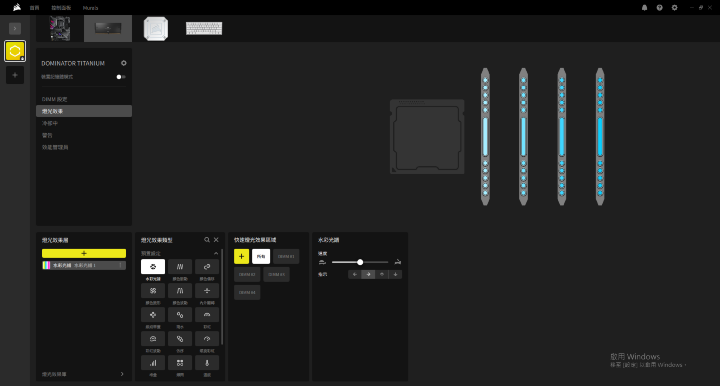
在冷卻中的設定中可以查看目前的各條記憶體的溫度、各項電壓值以及功率的狀況。
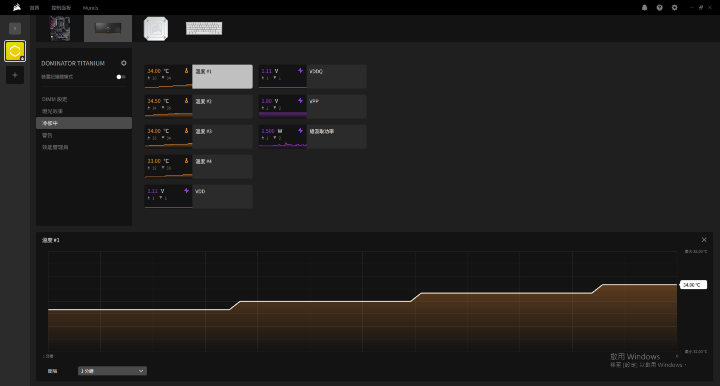
警告區則可以設定如果記憶體的溫度超過臨界值的時候,電腦要做出相對應的防護機制,例如:關閉所有RGB、運行檔案或是直接關機。
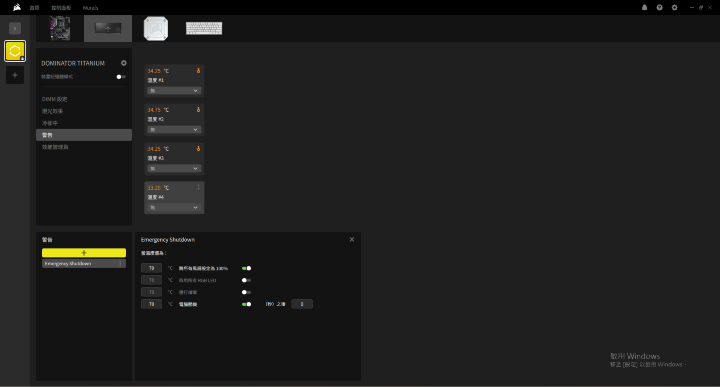
最後一個效能管理員可以直接透過iCUE軟體進行記憶體相關參數的調整,在點選進去設定頁面前,iCUE也會先跳出警告標語,建議玩家如果要啟動此功能,要先對調整主機板的BIOS設定以及運行Memtest軟體有一定的理解程度再進行調整會比較適合。
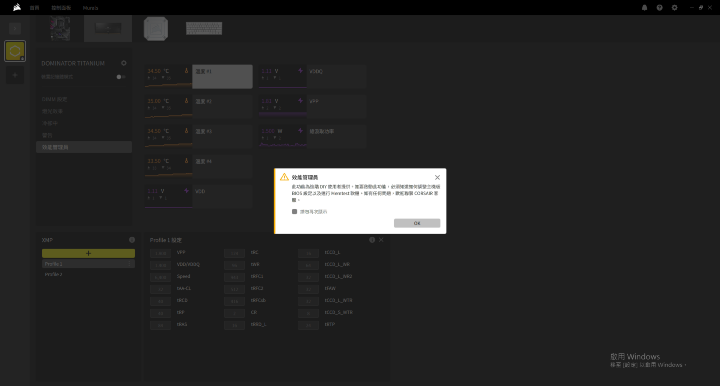
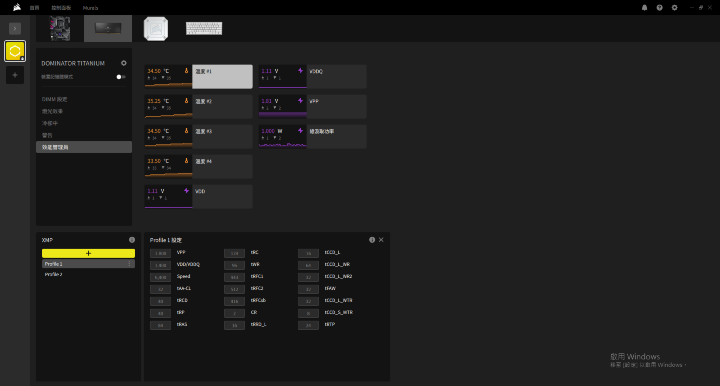
在上方的齒輪設定區可以查看目前的韌體版本是否需要更新以及RGB亮度的調整。
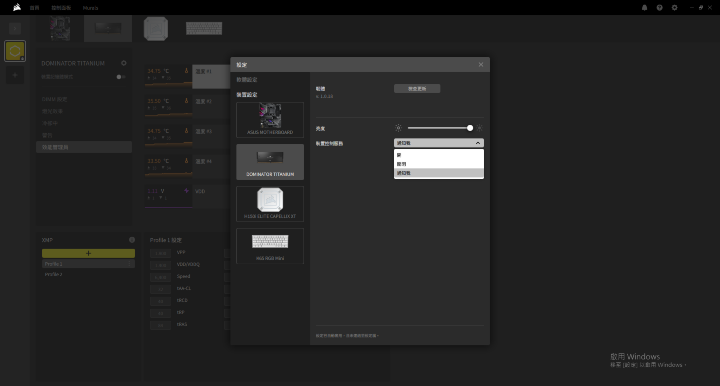
測試前也放上幾張黑白兩種版本的亮燈效果圖給大家觀賞拉~~





===== 讀寫 & 延遲測試 =====
開始測試記憶體的讀寫性能前,一樣先附上本次的測試平台規格給大家參考:CPU:Intel Core i7-14700K
MB:ROG STRIX Z790-E GAMING WIFI
RAM:CORSAIR DOMINATOR TITANIUM RGB 32GB (2x16GB) DDR5 6400MT WHITE
AIO:CORSAIR H150i ELITE CAPELLIX XT WHITE
SYSTEM SSD:Micron Crucial T700 SSD 1TB
POWER:FSP Hydro PTM X PRO 1200W WHITE + Bear Mod小熊傘兵繩模組線
CASE:Thermaltake 曜越 Core P3 TG Pro WHITE
作業系統:WINDOWS 11 24H2
BIOS VERSION:2801
本次測試同樣開啟華碩自家AI超頻功能,環境則設定在室溫30度的房間內;另外由於本次筆者是先嘗試使用黑色四通道套組來進行開機跟性能測試,不過發現目前主流平台無法支援四通道在正常的頻率下運行,因此本次就拿另一組白色的DOMINATOR TITANIUM RGB DDR5記憶體來進行測試。

開始進行測試前一樣放上目前最新的BIOS的截圖。

在BIOS的TOOL區裡面也可以查看更多規格資訊,海盜船的DOMINATOR TITANIUM同樣是是選用SH Hynix的顆粒,並且是在2025年的第12周生產,下方提供有JEDEC和兩組XMP的頻率、時序以及電壓…等資訊。
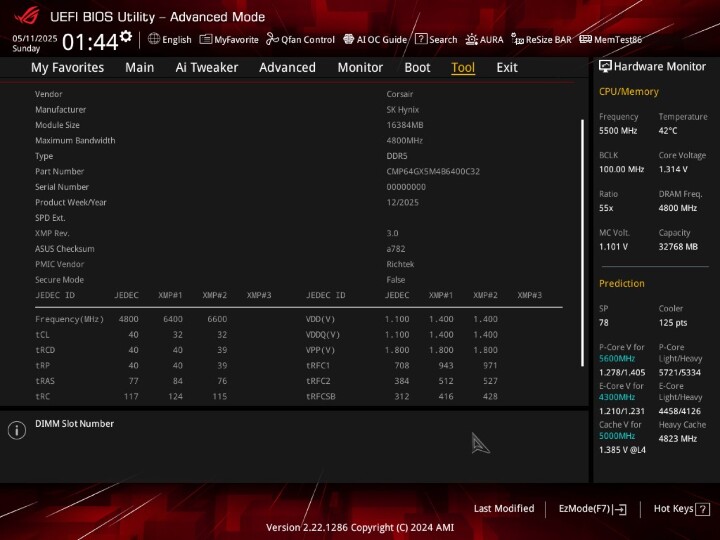
測試前也一樣放上CPU-Z的截圖驗明正身,在CPU-Z裡面也會顯示部分的規格資訊,另外本次開箱的XMP頻率有兩組,分別是6400 MB/s和6600 MB/s。
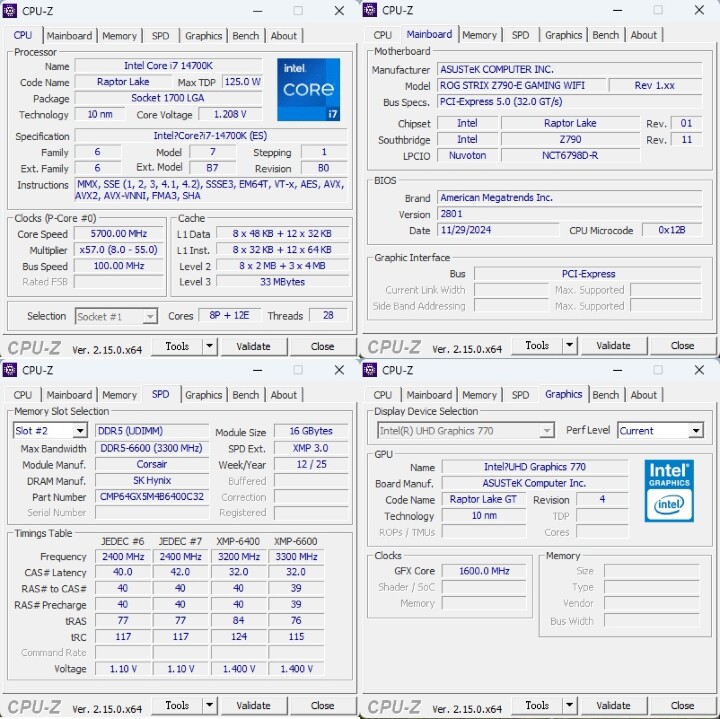
首先是JEDEC基礎頻率4800MHz開始進行測試,在AIDA64 Cache & Memory Benchmark中,跑分結果分別是讀取73703 MB/s、寫入65160 MB/s,而延遲則是90.7 ns。
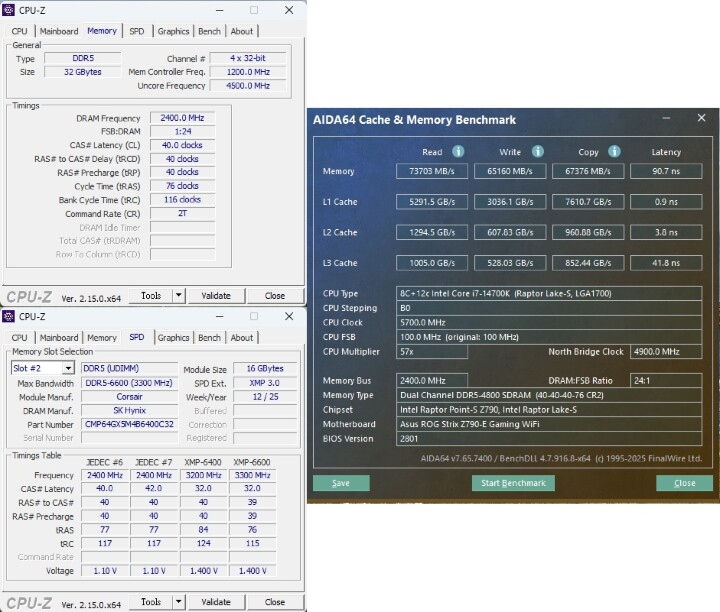
接下來比較特殊,因為這組DOMINATOR TITANIUM DDR5記憶體有提供兩組XMP的超頻參數,並且如果直接透過ROG的一鍵快速超頻會直接套用6600MHz的設定,因此如果玩家要選擇跑6400MHz,需要再額外到進階模式進行頻率、延遲跟電壓的調整。
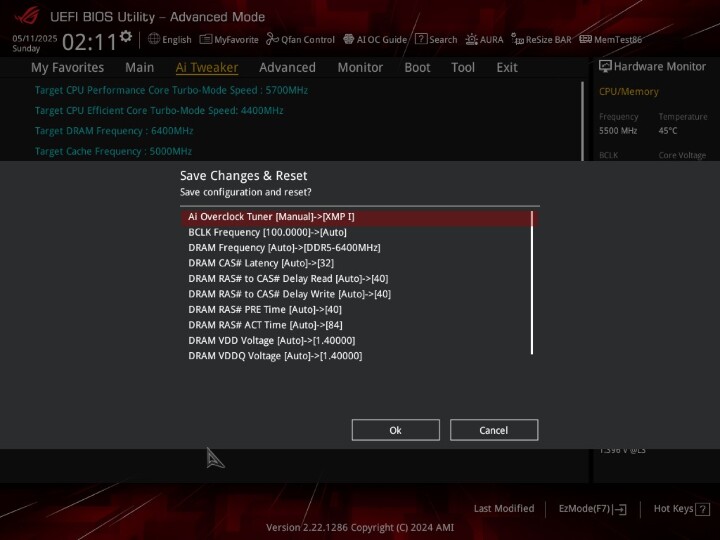
開啟XMP超頻至6400MHz之後,時序為CL 32-40-40-84,AIDA64 Cache & Memory Benchmark的測試結果則分別提升到讀取96505 MB/s、寫入84679 MB/s,而延遲則微幅降低到71.1 ns。
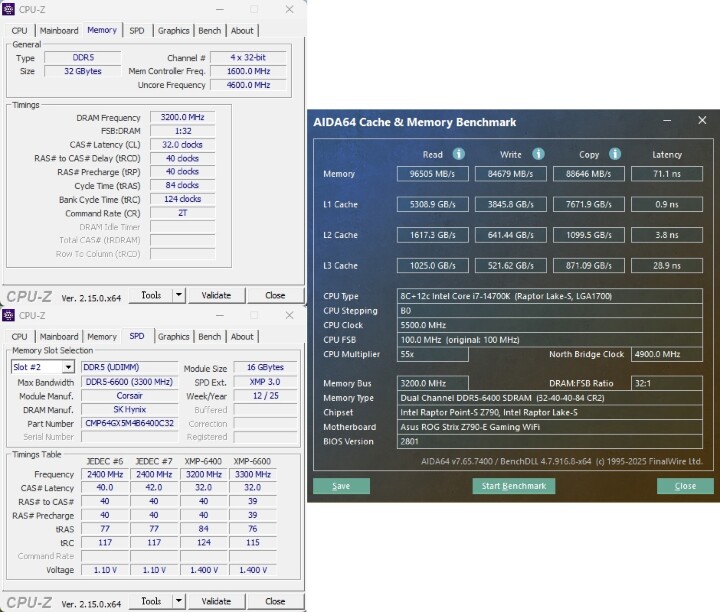
接著是另一組XMP測試,這邊就可以直接在BIOS的簡單模式下直接套用XMP參數了,所有參數都會自動調整到海盜船已經事先調好的結果,只要儲存後讓電腦自動重新開機即可。
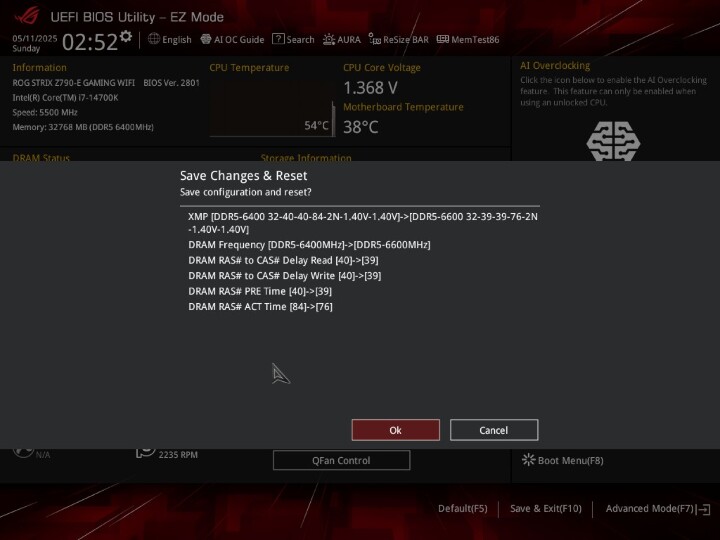
開啟XMP超頻至6600MHz之後,時序為CL 32-39-39-76,AIDA64 Cache & Memory Benchmark的測試結果則分別提升到讀取100893 MB/s、寫入85221 MB/s,而延遲則微幅降低到69 ns。
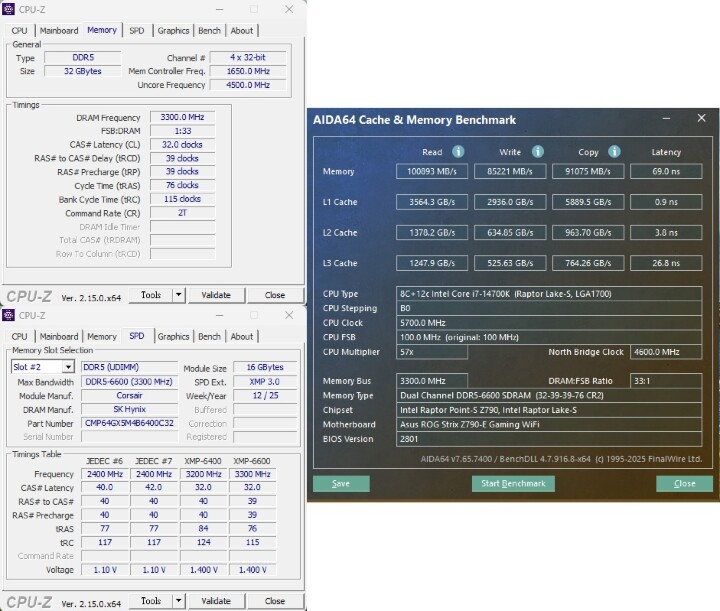
接著筆者查看海盜船這組記憶體的參數規格表,有發現他們還有推出7200MHz和7600MHz的版本,因此筆者也嘗試手動來超頻看看手邊這組能否上去更高的頻率,首先是7200MHz,參數部分參考官網的數據,電壓調整到1.435 V的情況下,將時序調整成CL 34-44-44-96,先附上BIOS的截圖。
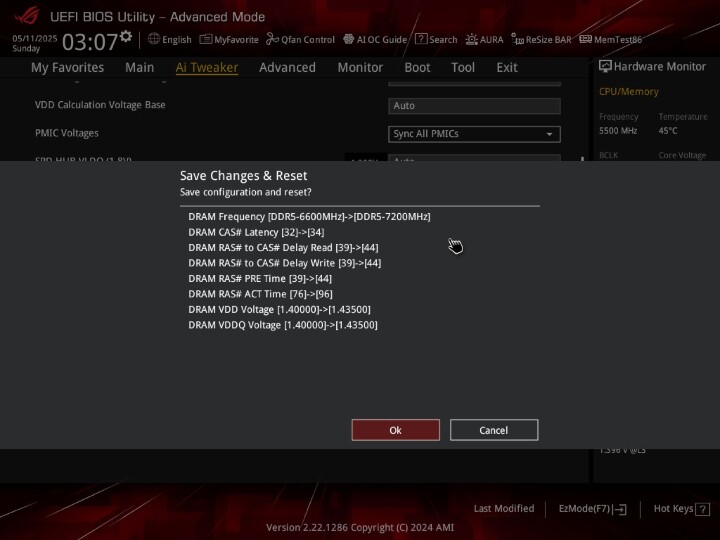
在AIDA64 Cache & Memory Benchmark的測試結果中,測試結果分別是讀取106.06 MB/s、寫入88908 MB/s,而延遲也持續降低到67.1 ns。
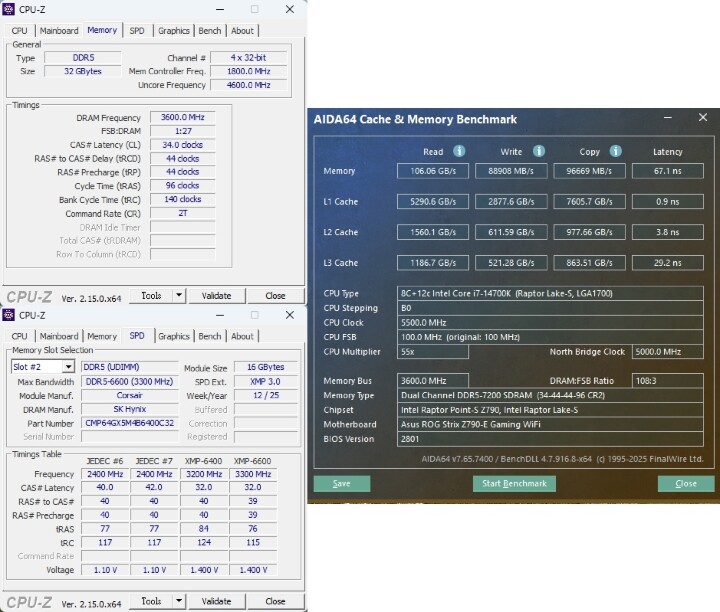
接下來筆者再嘗試進一步將頻率拉上去,從7200MHz拉到7600MHz,電壓維持不變,時序調整成CL 36-46-46-82,同樣先放上BIOS的截圖。

在AIDA64 Cache & Memory Benchmark的測試結果中,測試結果分別是讀取111.61 MB/s、寫入92011 MB/s,而延遲也再進一步降低到66.5 ns,感覺得出來這組記憶體的超頻潛力滿高的。

這邊也附上本次所有頻率測試結果的曲線圖給大家參考囉~~

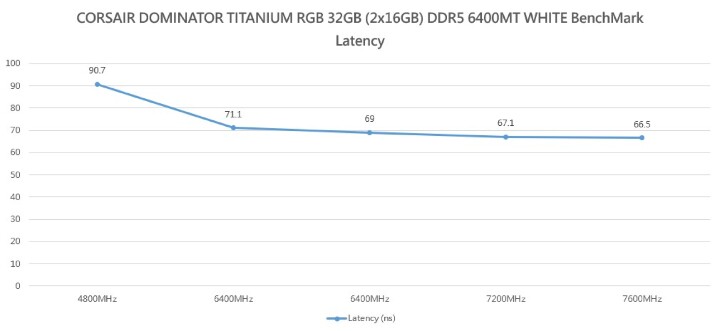
最後也透過OCCT的MEMORY CONFIGURATION 進行記憶體的壓力穩定度測試,本次測試的記憶體負載筆者使用OCCT初始的80%,記憶體則是開起6400MHz的XMP參數,時序為CL 32-40-40-84、電壓1.4V,測試環境在31℃的室內,另外這次一樣是在開放式平台測試,沒有額外的前置或底部風扇輔助散熱,因此會與玩家實際安裝在機殼內部有些許差異,僅供參考;首先是待機情況下,在HWiNFO64監控軟體裡面針對兩條記憶體的溫度平均為41.8 ℃和40.2 ℃。
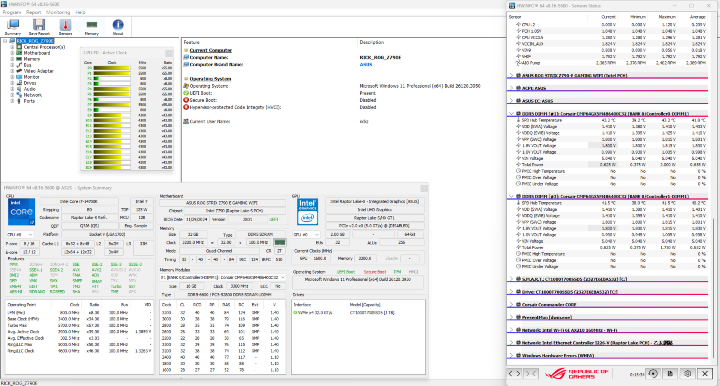
在壓力測試10分鐘過後,在HWiNFO64測到溫度大概在63.5 ℃和60 ℃;不過通常一般使用很少會這樣壓力測試,原則上玩家正常使用下不會到這個高溫,因此溫度僅供參考。
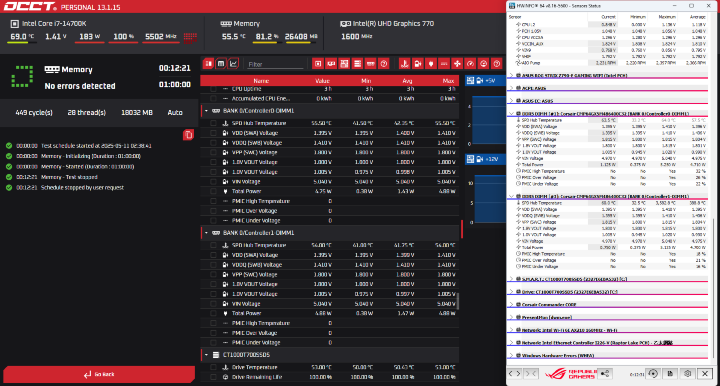
===== 總結 =====

以上就是CORSAIR DOMINATOR TITANIUM RGB DDR5記憶體的開箱與測試拉~~
隨著DDR5的技術的成熟,不僅各家廠商開始往低延遲和高容量去邁進,在價格上也越來越親民,玩家們的選擇也越來越多樣,而海盜船針對DDR5的記憶體系列也推出了多款版本;針對本次開箱的CORSAIR DOMINATOR TITANIUM RGB DDR5記憶體,海盜船基於原先DOMINATOR PLATINUM系列記憶體的對稱式散熱片以及獨特的加高RGB燈條設計上,將上半部的RGB燈條外框改成了可讓玩家透過3D列印的方式進行更換,打造出專屬於玩家的特殊外觀記憶體;另外在燈條的設計上,也從原本的垂直隔柵變成兩條橫條連貫起來的設計,筆者覺得PLATINUM系列在視覺的質感上又更上一層樓,確實符合作為現階段海盜船自家旗艦等級的記憶體;
近期海盜船又重新開始在台灣的各通路上市了本次筆者測試的CORSAIR DOMINATOR TITANIUM RGB DDR5記憶體雙通道套組,包含黑白兩種顏色、不同頻率可以挑選,如果玩家對於海盜船的記憶體有興趣的,可以參考看看~
廣告

網友評論 0 回覆本文